Ha egy játék nem indul el a Steam alkalmazásban, ne siess vissza. Végül is, ez nem azt jelenti, hogy nem működik, vagy nem felel meg a rendszerkövetelményeknek. Valószínűleg a probléma a gyorsítótárban vagy a kompatibilitási beállításokban van. De más tényezők befolyásolhatják.
Szinte a leggyakoribb ok. Ha az alkalmazásfájlok megsérülnek vagy törlődnek, akkor nem fog működni. És ezért nem mindig a felhasználó hibás. Például, ha egy vírus törölte a fontos programösszetevőket. Vagy nem telepítették a telepítést.
Az egyes játékfájlok letöltéséhez nem kell újra telepíteni. Minden sokkal egyszerűbb.
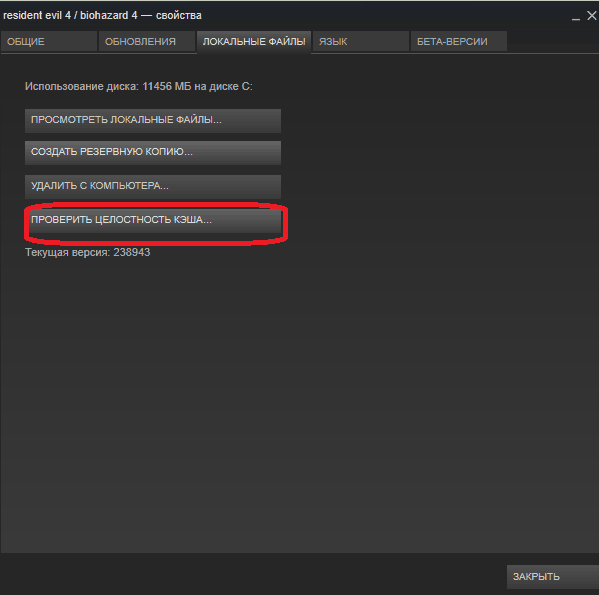
“Nem található végrehajtható fájl”
Ha a játék nem indul el, és megjelenik a “Nem található futtatható fájl” üzenet, akkor az antivírus valószínűleg “működött”. A rosszindulatú programokat rosszul jelölte meg. A gyorsítótár ellenőrzése után a hiba megismétlődik, mivel a védő újra eltávolítja az összetevőt. Tehát add hozzá a kivételekhez. Minden víruskeresőnek megvannak a saját beállításai. Súgó vagy kézikönyv általában írja, hogyan kell ezt csinálni. Van egyetemes módszer:
- Kattintson a jobb gombbal az ikonra.
- Vigye az egérmutatót a „védő” név fölé.
- Olyannak kell lennie, mint „Hozzáadás a kivételekhez” vagy „Fájlbeállítások”.
A programkönyvtárba való belépéshez:
- A Steam könyvtárban kattintson a jobb gombbal a segédprogramra.
- "Tulajdonságok - Helyi fájlok."
- „View” vagy „Open mappa” gomb.
kompatibilitás
Egy másik gyakori probléma - az alkalmazást nem az operációs rendszer verziójára szánják. Konfigurálhatja kompatibilis módban is.
- Kattintson a jobb gombbal a futtatható fájlra. Beindul egy játék. A fő segédprogramkönyvtárban található, és .exe kiterjesztésű. A név megegyezik a program nevével (rövidítve / teljes) vagy rövidítésével.
- "Tulajdonságok" tétel.
- Kompatibilitás fül
- Jelölje be a "Futtatás kompatibilis módban a" négyzetet.
- Ha nem tudja, melyik rendszert telepítse, próbáljon ki több lehetőséget.
könyvtárak
A munka hasznosságához további összetevőkre és könyvtárakra van szükség. Például a DirectX vagy a Framework. Töltik őket a Steam programjaival és automatikusan telepítik őket. De néha manuálisan kell telepíteni őket.
- Nyissa meg a játék mappáját.
- Lépjen a _CommonRedist alkönyvtárba.
- Lesz könyvtárak a szükséges összetevőkkel. Telepítse őket.
A folyamat lefagy
Az alkalmazás befagyott. Becsukta, de a rendszer „azt gondolja”, hogy továbbra is fut. Indítsa újra a számítógépet. De van egy egyszerűbb módszer:
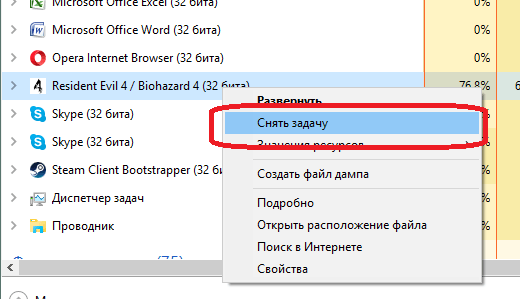
Steam Cache
Tisztítsa ki a Steam gyorsítótárát. Lehet, hogy ütközik a segédprogrammal. Ezen felül felhalmozódik a „szemetet”.
- Jelentkezzen ki a fiókjából. Ehhez kattintson a felhasználónevére (a jobb felső sarokban található), és válassza a „Felhasználó módosítása” lehetőséget.
- Most zárja be a Steam-et.
- Nyissa meg az ügyfél mappát. Ha nem emlékszik rá, hol telepítette, kattintson a jobb gombbal rá. Az "Objektum" mező tulajdonságai az elérési út lesz.
- Vannak "appcache" és "cache" könyvtárak. Ez utóbbi a [Path] \\ Steam \\ Steam alkönyvtárban található.
- Törölje mindkét mappát. De előtte tartson fenn másolatokat. Minden esetre.
- Indítsa újra a számítógépet.
Az ügyfél az indításkor letölti a hiányzó összetevőket. A gyorsítótárban azonban már nem lesznek „extra” fájlok.
Steam összeomlik
Ha a Steam összeomlik a játékkal, próbálkozzon a következővel:
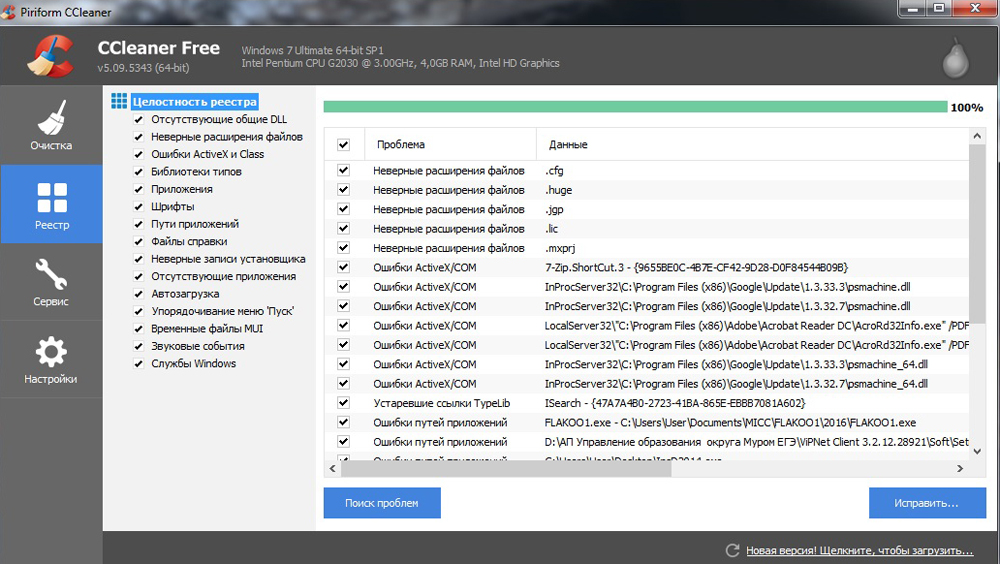
Ha a hiba a Steam frissítés után jelent meg, akkor lehet, hogy nem történt hibakeresés. Várja meg, amíg a Szelep megoldja a problémát. Vagy lépjen kapcsolatba az ügyfélszolgálattal: írja le részletesen a hibát, mondja el nekünk, mikor jelent meg, és mit tett.
Egyéb problémák
Ha nem tudja, miért nem indul el a program:
- Próbáljon ki mindent, amit az előző fejezet javasolt.
- Nyissa meg a Közösségi Központ Steam segédprogramját. A Megbeszélések szakaszban a felhasználók leírják a problémáikat, és megoldásokat kínálnak. Az Útmutatók részben útmutatók és GYIK találhatók.
- Ha az alkalmazás hibával összeomlik, akkor másolja a kódját a keresőmotorba. Tehát látni fogja, hogy mit jelent.
- Talán a probléma az operációs rendszerben van. Ezután újra kell telepítenie. Vagy keressen még egy verziót. Jobb licenc - a hibákat gyakran a kalózoknál találják meg.
- Lehetséges, hogy a segédprogram eredetileg törött fájlokat tartalmazott.
Javíthatók azok a hibák, amelyek megakadályozzák a játék indítását a Steam-en. Általában sérült összetevőkkel, gyorsítótárral és beállításokkal vannak társítva. És összetett és szokatlan problémákra egy "Közösségi Központ" működik.




